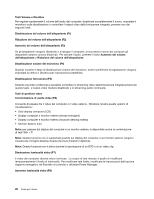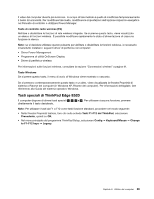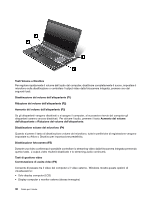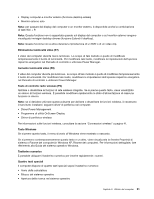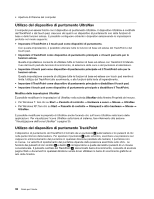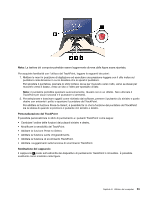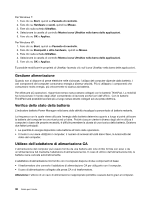Lenovo ThinkPad Edge E420 (Italian) User Guide - Page 50
Utilizzo del dispositivo di puntamento UltraNav
 |
View all Lenovo ThinkPad Edge E420 manuals
Add to My Manuals
Save this manual to your list of manuals |
Page 50 highlights
• Apertura di Risorse del computer Utilizzo del dispositivo di puntamento UltraNav Il computer può essere fornito con il dispositivo di puntamento UltraNav. Il dispositivo UltraNav è costituito dal TrackPoint e dal touch pad, ciascuno dei quali è un dispositivo di puntamento con delle funzioni di base e delle funzioni estese. È possibile configurare entrambi i dispositivi selezionando le impostazioni preferite nel modo seguente: • Impostare il TrackPoint e il touch pad come dispositivi di puntamento. Con questa impostazioni, è possibile utilizzare tutte le funzioni di base ed estese del TrackPoint e del touch pad. • Impostare il TrackPoint come dispositivo di puntamento principale e il touch pad solo per le funzioni estese. Questa impostazione consente di utilizzare tutte le funzioni di base ed estese con TrackPoint limitando l'uso del touch pad alle funzioni di scorrimento, di selezione delle zone e del puntatore al rallentatore. • Impostare il touch pad come dispositivo di puntamento principale ed il TrackPoint solo per le funzioni estese. Questa impostazione consente di utilizzare tutte le funzioni di base ed estese con touch pad mentre si limita l'utilizzo del TrackPoint allo scorrimento, e alle funzioni della lente di ingrandimento. • Impostare il TrackPoint come dispositivo di puntamento principale e disabilitare il touch pad. • Impostare il touch pad come dispositivo di puntamento principale e disabilitare il TrackPoint. Modifica delle impostazioni UltraNav È possibile modificare le impostazioni di UltraNav nella scheda UltraNav della finestra Proprietà del mouse. • Per Windows 7: fare clic su Start ➙ Pannello di controllo ➙ Hardware e suoni ➙ Mouse ➙ UltraNav. • Per Windows XP: fare clic su Start ➙ Pannello di controllo ➙ Stampanti e altro hardware ➙ Mouse ➙ UltraNav. È possibile modificare le proprietà di UltraNav anche facendo clic sull'icona UltraNav nella barra delle applicazioni. Per visualizzare l'icona UltraNav sulla barra di sistema, fare riferimento alla sezione "Visualizzazione dell'icona UltraNav" a pagina 35. Utilizzo del dispositivo di puntamento TrackPoint Il dispositivo di puntamento del TrackPoint è formato da un puntatore 1 sulla tastiera e tre pulsanti di clic nella parte inferiore della tastiera. Per spostare il puntatore 5 sullo schermo, esercitare una pressione sul cappuccio antiscivolamento del puntatore in qualsiasi direzione parallela alla tastiera; il puntatore non si muove. La velocità di spostamento del puntatore dipende dalla pressione esercitata sullo stick. Le funzioni dei pulsanti di clic sinistro 4 e destro 2 corrispondono a quelle dei relativi pulsanti di un mouse convenzionale. Il pulsante centrale del TrackPoint 3 , denominato barra di scorrimento, consente di scorrere pagine Web o documenti in qualsiasi direzione senza dover utilizzare le barre di scorrimento grafiche al lato della finestra. 32 Guida per l'utente